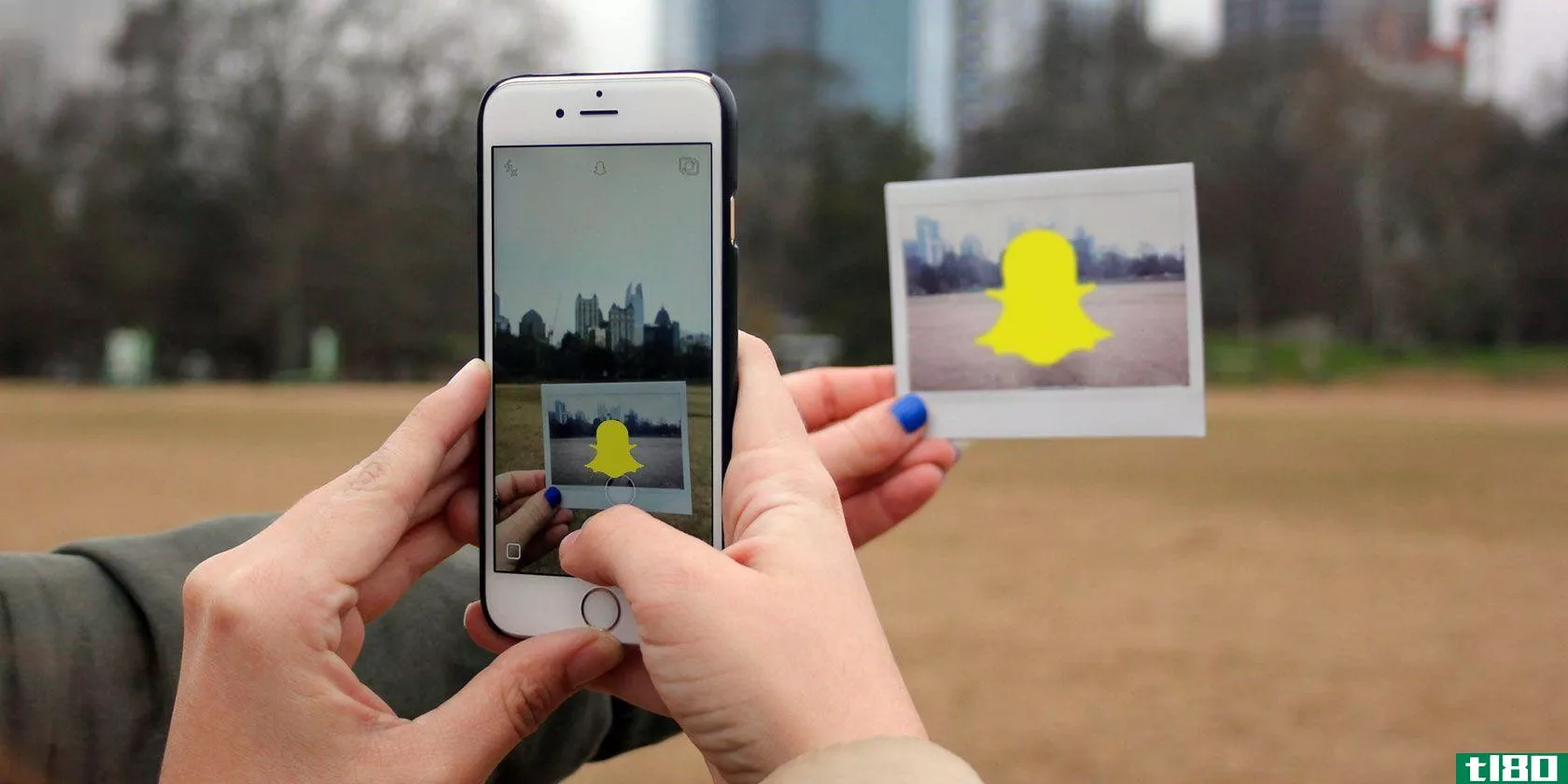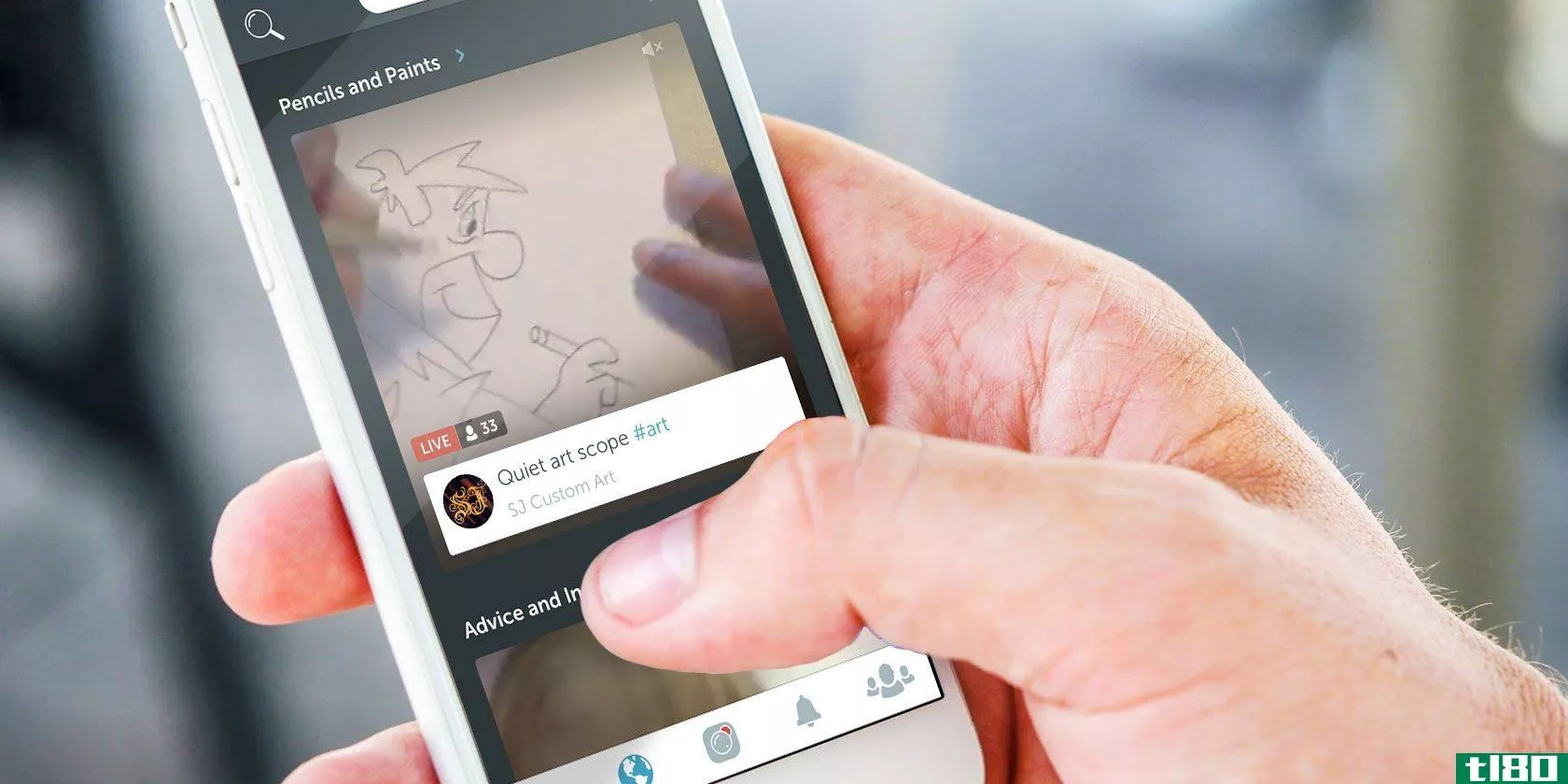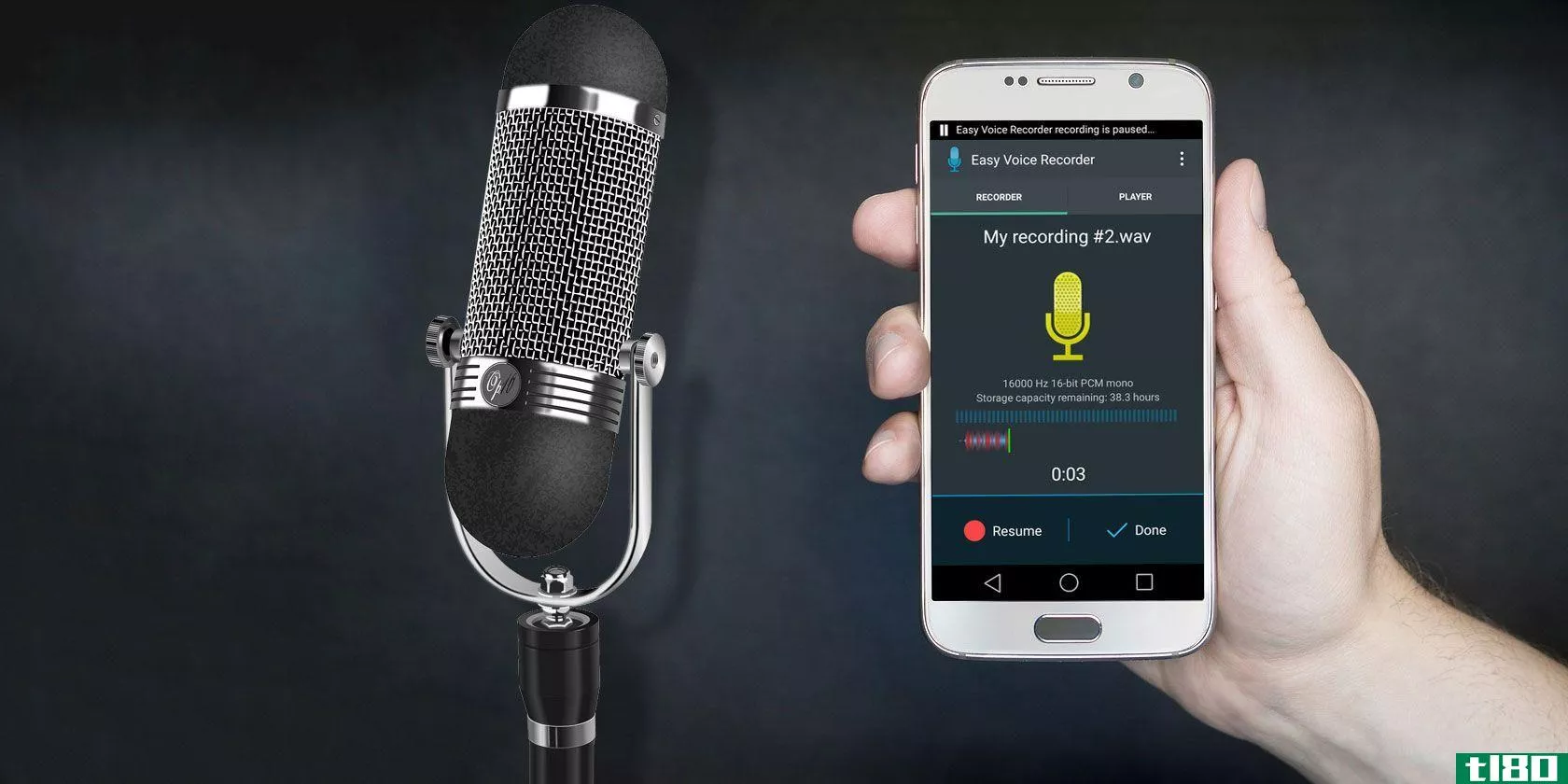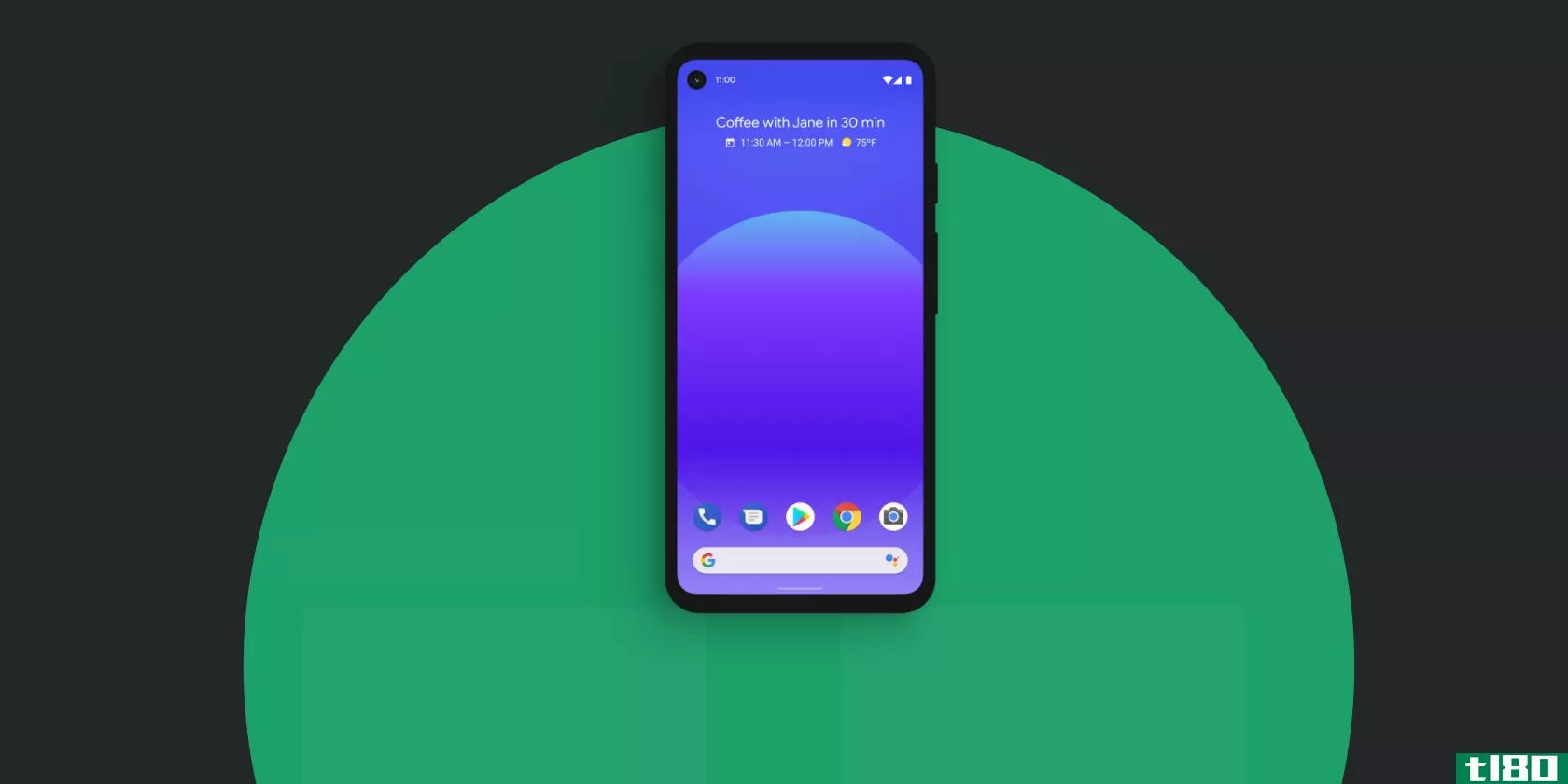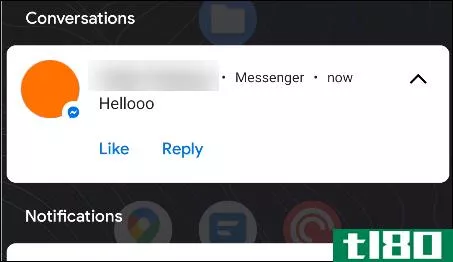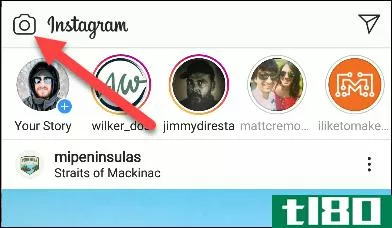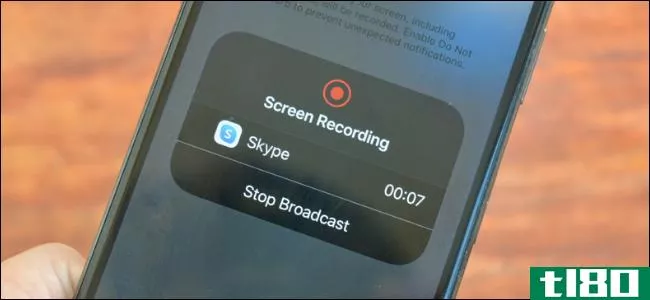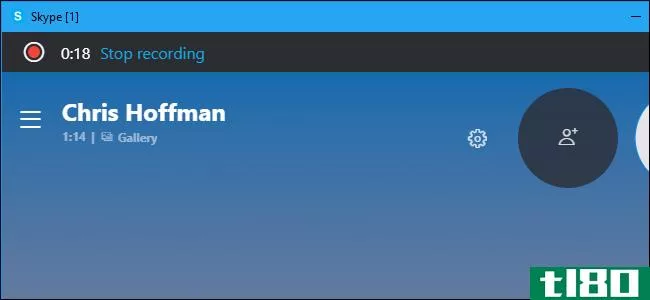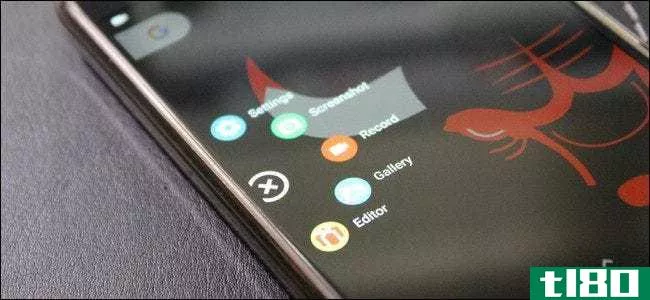如何录制android设备的屏幕
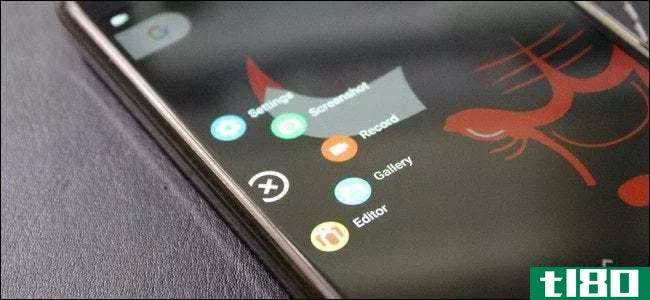
记录你的Android设备的屏幕曾经是一件非常烦人的事情,它需要root访问权限,即使在那时,它也只是一个简陋的解决方法。但在KitKat(android4.4)的支持下,Google采用了一种本地的方式来实现这一点,使之更加容易。
基本上有两种方法可以捕获你的Android设备的屏幕:一种是“官方的”Google方式(使用adb),另一种是使用第三方应用程序为你完成繁重的工作,而无需**计算机。我们将在这里介绍这两种方法,您可以从中选择最适合您的方法。
简单的,非官方的方法:用az屏幕录制器捕捉设备的屏幕
虽然这种方法是非官方的,但绝对是更简单的方法,所以我们推荐给大多数人。目前Play Store中有几十个屏幕录制应用程序,但我们将使用AZ屏幕录制器来实现这一点。它很容易使用,并且有很多有用的特性,这是任何一个屏幕录音机想要的。对吗?
AZ有一个免费版本,如果你想要高级功能(没有广告),还有一个2.99美元的高级版本。
继续从游戏商店安装,然后启动它。这将需要一秒钟的时间来准备一切,然后一个小弹出窗口将显示与一小撮按钮:设置,屏幕截图,记录,图像和市场。你真正需要关心的只有设置和录制。还有一个通知栏条目可以用来访问AZ的功能。
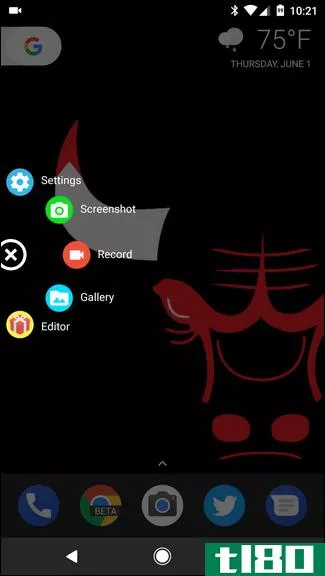
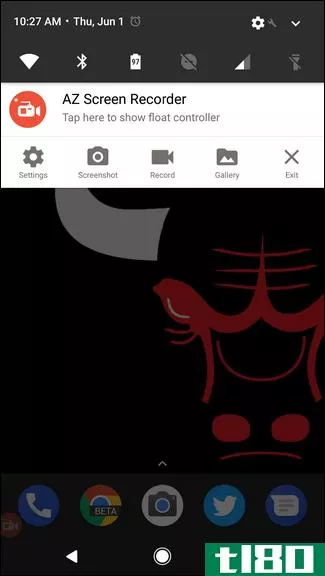
从“设置”菜单开始,您可能需要调整一些内容,如视频分辨率、帧速率等。此外,还可以选择显示触摸、使用摄像头包括PIP环境、录制音频等。这里有很多特性,所以如果你发现自己经常使用AZ,就值得深入研究一下。
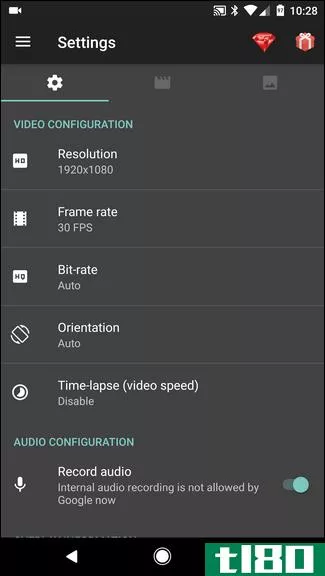
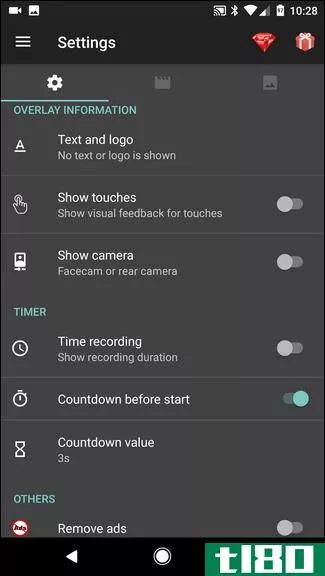
一旦你调整了所有你想调整的东西,把阴影拉下来,点击“录制”开始捕捉屏幕。
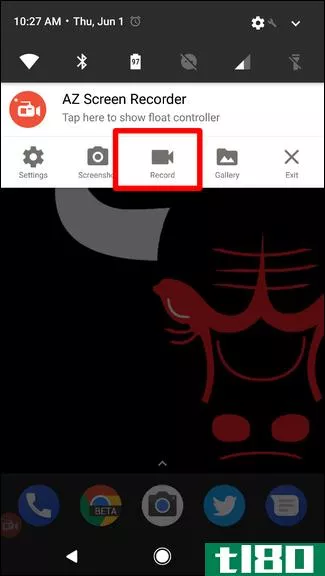
一个窗口将弹出,让你知道屏幕上的一切都将被捕获。接受此项以启动录制。计时器会启动,给你三秒钟时间准备。

录音结束后,只要把窗帘拉下来,轻触“停止”按钮。视频将保存和一个小窗口将出现,让你调整视频,如果你愿意。否则它只会保存到您的设备。
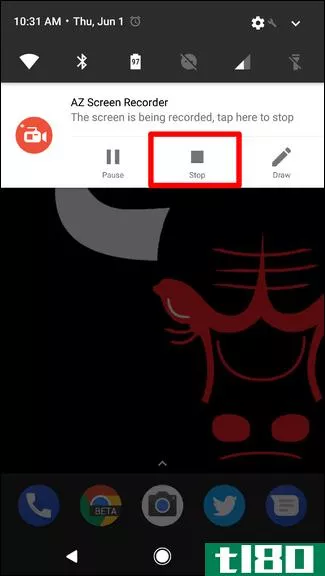
差不多就这些了。您可以将视频复制到您的计算机或在任何地方共享它。
官方的,复杂的方法:用adb捕捉你的设备屏幕
相关:如何安装和使用ADB,Android调试桥工具
如果你想走谷歌的官方路线,你需要在你的电脑上安装adb(来自androidsdk)。好消息是我们已经有了一个指南来帮助你。如果你真的很想使用adb,你可以把它添加到你的Windows系统路径中,让它更简单。
一旦你有了所有的设置,捕捉你的屏幕是很容易的。
首先,为您正在使用的任何操作系统启动命令行。如果您使用的是Windows,并且没有将adb添加到系统路径中,那么您需要导航到SDK安装文件夹,在platform tools中找到adb,然后按住Shift键并右键单击,然后选择“Open PowerShell Window Here”(根据您的Windows版本,这里可能会显示“Open Command Prompt Here”),以使adb正常工作。
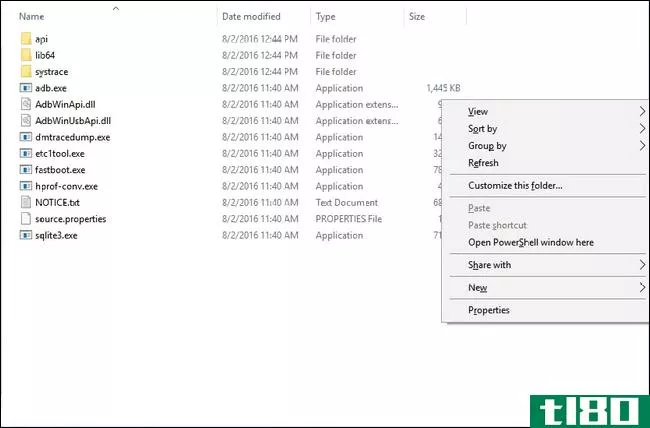
现在你已经开始运行了,继续把你的Android**连接到你的电脑上。如果还没有,请确保在**上启用开发人员选项和USB调试。
启用USB调试后,**会弹出提示,询问是否允许从连接的计算机进行USB调试。勾选框并点击“确定”
回到终端,让我们首先确保一切正常,在窗口中键入以下内容:
adb devices如果一切看起来都很好,你应该看到这样的东西:
如果它读“未经授权”而不是“设备”,那么检查您的**USB调试访问需要授权。
如果一切看起来都很好,您将使用一个简单的工具来捕获屏幕:
adb shell screenrecord /sdcard/test.mp4如果需要,可以在该命令的后半部分更改位置和文件名。另外值得注意的是,这会将文件保存到**而不是电脑。
这将记录大约三分钟。如果您想在此之前结束它,只需在活动终端窗口中按键盘上的Ctrl+C。还值得一提的是,这将不会记录任何音频只发生在屏幕上。
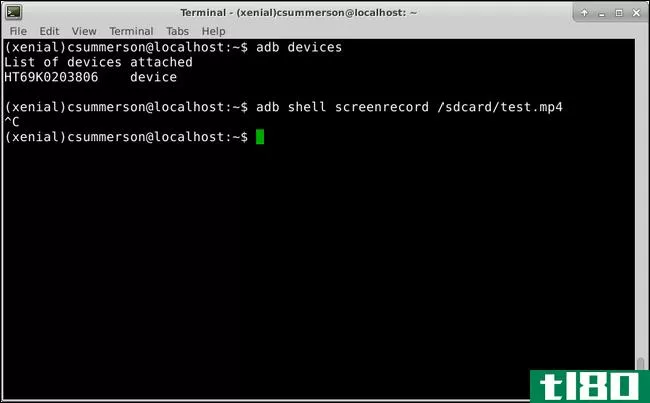
砰,你的录音结束了。现在,您可以使用文件管理器将文件从**传输到计算机。
- 发表于 2021-04-10 04:04
- 阅读 ( 146 )
- 分类:互联网
你可能感兴趣的文章
如何在任何平台上录制系统音频
... 在Android上,AZ Screen Recorder是免费录制视频的最佳应用程序之一。但它也可以录制系统音频,而且使用方便。下载并安装应用程序,然后启动它开始。你会在屏幕的侧面看到...
- 发布于 2021-03-14 19:03
- 阅读 ( 250 )
如何在snapchat上截图(他们不知道)
... Android用户也可能希望清除设备中的缓存。转到“设置”>“应用”>“Snapchat”>“存储”>“清除缓存和清除数据”。之后您需要重新登录到Snapchat...
- 发布于 2021-03-18 06:11
- 阅读 ( 449 )
如何下载潜望镜视频
...是,这不适用于潜望镜的移动应用程序。不过,您可以在Android和iOS应用程序上启用Autosave设置。这将自动存储您的广播本地在您的**上,一旦他们结束。您可以在“帐户”>“设置”>“自动保存广播”下找到该选项...
- 发布于 2021-03-21 22:51
- 阅读 ( 148 )
如何在android上使用usb麦克风录制音频
Android设备几乎可以做任何事情,录制音频也不例外。我们在这篇关于在旅途中录制podcast音频的文章中介绍了一些基本知识,但是如果您想进一步改进您的音频录制,该怎么办? ...
- 发布于 2021-03-24 12:03
- 阅读 ( 657 )
如何使用mac捕捉或录制android屏幕
...并不意味着你必须使用iPhone。无论您需要传输文件、同步Android通知,甚至使用Android调试桥(ADB)访问Android系统,在Mac上使用Android设备都非常简单。 ...
- 发布于 2021-03-25 21:21
- 阅读 ( 281 )
android 11最酷的8大新功能
... 虽然今年没有什么突破性的进展,但Android的最新版本仍然有一些巧妙的技巧。让我们来看看你应该在Android 11中尝试的功能。 ...
- 发布于 2021-03-30 09:43
- 阅读 ( 197 )
android 11中最好的新功能,现已推出
经过数月的beta测试,Android 11的最终版本已经发布。这个最新版本的谷歌操作系统为用户提供了许多令人兴奋的功能。以下是您应该关注的特性。 我的**什么时候能上安卓11? 谷歌已经开始将Android 11推向像素级智能**。从Pixel 2...
- 发布于 2021-04-01 17:44
- 阅读 ( 167 )
如何创建、共享和观看instagram视频
...力。 如何录制和创建instagram卷轴 要开始,请在iPhone或Android设备上打开Instagram。点击左上角的相机图标,打开Instagram Stories相机。 在屏幕底部,您将看到不同的相机模式。滑动到“卷轴” 在“卷轴”模式下,您将在屏幕左侧...
- 发布于 2021-04-01 19:56
- 阅读 ( 185 )